
Turinys:
- Autorius John Day [email protected].
- Public 2024-01-30 10:45.
- Paskutinį kartą keistas 2025-06-01 06:09.
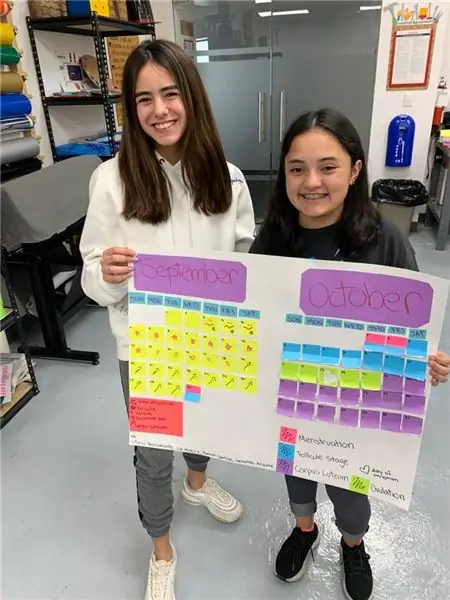
„Makey Makey“projektai »
Prieš savaitę kartu su 7 klasės mokiniais kūrėme „mėnesinių ciklo kalendorių“, apie kurį jie mokosi biologijos pamokoje. Daugiausia naudojome rankdarbių medžiagas, tačiau su gamtos mokslų mokytoja nusprendėme įtraukti „Makey Makey“, kad į „Scratch“įterptume nedidelę animaciją.
Daugeliui jų tai buvo pirmas kartas su „Makey Makey's“ir „Scratch“, todėl veikla buvo gana paprasta. Tačiau, kaip ir dauguma „Makerspace“projektų, jie greičiausiai prisimins šio projekto įgyvendinimo patirtį, ir galite pasakyti, kad daugelis studentų vyrų kūrimo metu buvo labai susikaupę ir daug sužinojo apie tai, ką patiria jų klasės draugės menstruacinio ciklo metu.
Vienas iš jų pasakė: „Jūs, merginos, kietos!“Be juoko, gamtos mokslų mokytojas ir aš žinome, kad studentai tikrai žino apie šį ciklą ir tikisi, kad jie bus empatiškesni.
P. S. Tokiai veiklai labai svarbu turėti kelis „Makey Makeys“, nes norite, kad komandos turėtų savo ir nepažeistų savo jungčių, kai dalijasi lentomis/aligatoriaus laidais. Mūsų atveju būtų idealu turėti 3-4 žmonių komandas su vienu rinkiniu. Prieš kurį laiką užsisakiau 10 „Makey Makey“rinkinių, ir man nereikėjo daugiau (paprastai grupėse mokosi nuo 20 iki 25 studentų)
Prekės
- Aliuminio folija
- Žirklės
- Klijų volelis arba lipni juosta
- Kartonas
- Po to
- Makey Makey
- Aligatoriaus kabeliai
- Nešiojamas kompiuteris
- „Play-Doh“(neprivaloma)
1 žingsnis: kalendoriaus kūrimas
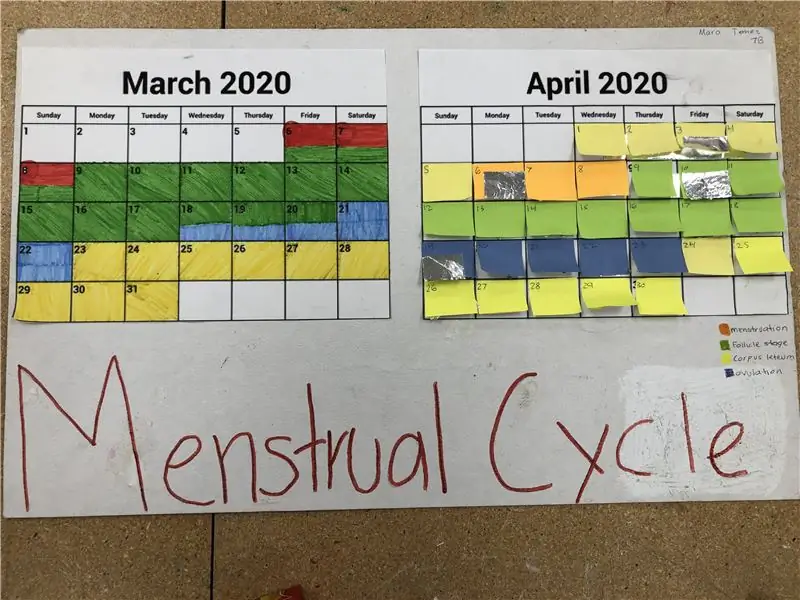
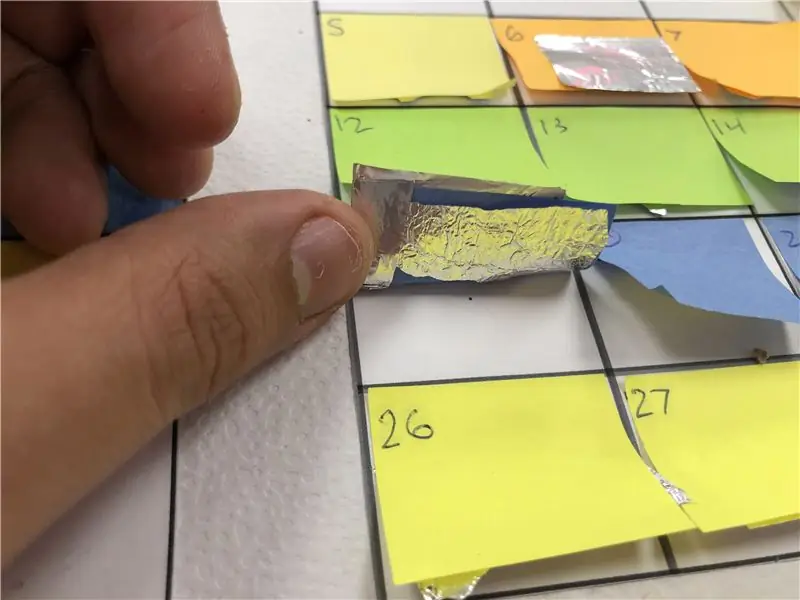

Studentai daugiausia naudojo kartoną kaip viso projekto pagrindą. Jie arba nupiešė 2 mėnesių kalendorių, arba atspausdino. Antrąjį mėnesį jie pridėjo skelbimą visoms dienoms, tačiau išdėstė spalvas, kad būtų lengva pasakyti skirtingus mėnesinių ciklo laikotarpius.
Jie pridėjo aliuminio popieriaus į dienas, kurias jie pasirinks ir pagyvins „Scratch“. Nors iš pradžių norėjome paspausti vieną dieną ir norėjome, kad „Scratch sprite“mums pasakytų, kokia buvo mėnesinių ciklo diena, turėjome ribotą laiką, todėl sutrumpinome savo pasirinkimus iki 5 ar 6 dienų, pasirinkdami rodyti kitą etapą ciklo.
2 žingsnis: „Makey Makeys“prijungimas prie kalendoriaus
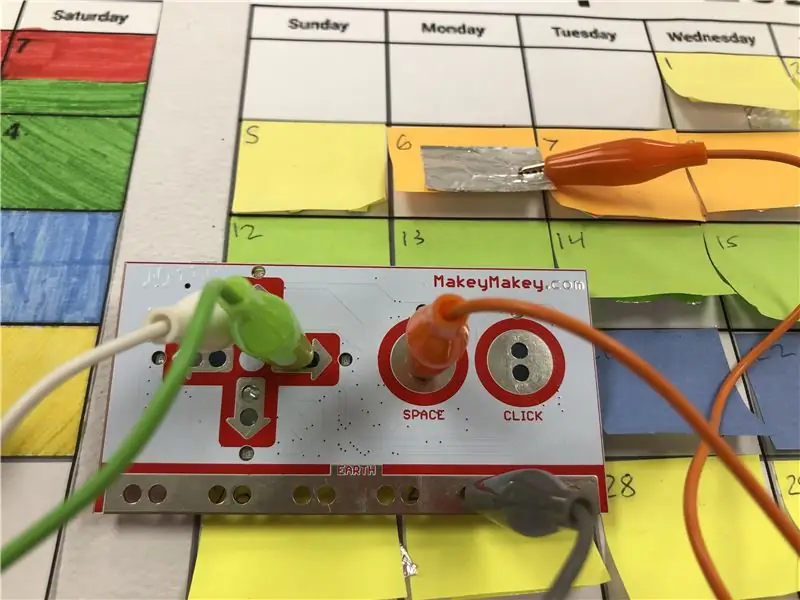

Atėjo laikas „Makey Makey“prijungti prie aliuminio gabalų pasirinktomis kalendorių dienomis.
Aligatoriaus kabeliai buvo prijungti prie „Makey Makeys“viename gale, o prie aliuminio gabalų, uždėtų ant kalendoriaus, kitame. Kadangi mes animavome tik 5-6 dienas, mums pavyko naudoti tik pagrindinius „Makey Makeys“klavišus (aukštyn, žemyn, kairėn, dešinėn, tarpo ir (arba) paspaudimo), nenaudojant galinėje pusėje esančių parinkčių.
Kai kurie studentai nusprendė vietoj aliuminio gabalų naudoti „Play-Doh“rutulį ir priklijavo prie jų aligatoriaus kabelių galus. Tai buvo visiškai įmanoma, nors apgailestauju, kad pasiūliau jiems tokią galimybę, nes mano „Makerspace“visur baigė „Play-Doh“! haha, tik pagalvok
Norėdami prisijungti prie „Žemės“, dauguma studentų prie jo prijungė aligatoriaus kabelį ir griebė kitą galą žaisti su animacija. Kai kurie iš jų naudojo „Play-Doh“lašelį, kurį turėjo paliesti, ir buvo keletas komandų, kurios naudojo tokią aliuminio plokštę, kokia yra nuotraukose.
3 žingsnis: kodas, kodas, kodas, kodas, kodas…


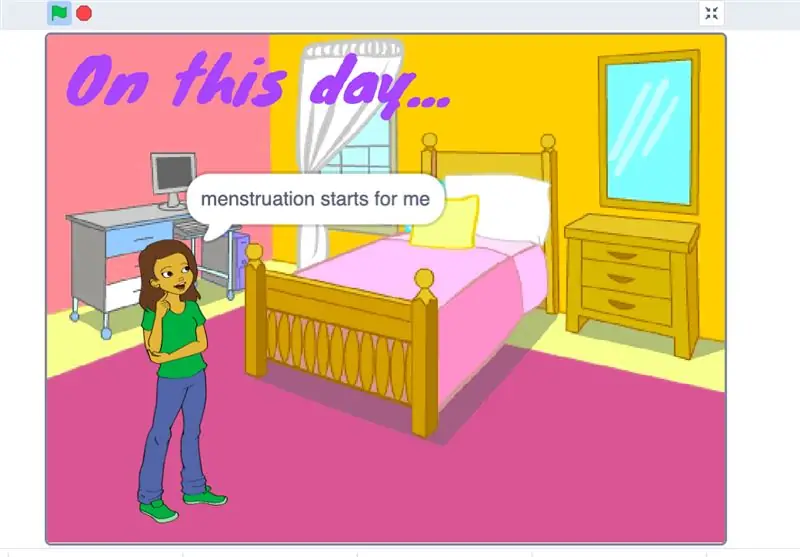
Daugeliui studentų tai buvo pirmas kartas naudojant „Scratch“. Mes davėme jiems šias užduotis:
- Pridėkite sceną ir pritaikykite ją
- Vietoj „Scratch“katės naudokite „mergaitės“spritą
- Leiskite „Sprite“pasakyti, kas vyksta pasirinktomis dienomis
Pažengusiems studentams (arba tiems, kurie greitai atliko pirmuosius žingsnius), mes skatinome juos keisti spritą, perkelti spritus, pridėti garsų … bet kokia kita animacija padėtų gauti papildomų taškų.
Dažniausiai naudojome du blokus:
- Įvykiai -> Paspaudus „tarpo“klavišą (arba bet kurį kitą klavišą)
- Atrodo -> Pasakykite "Sveiki!" „2“sekundėms (žinutė, žinoma, turėtų būti pakeista, kad atitiktų veiklos temą)
Tačiau nuotraukose galite pamatyti kodo versiją, kuri po kiekvieno „atsakymo“perjungia sprite … buvo daugiau įspūdingų animacijų.
Paaiškinimui naudojau ankstesnį projektą, kurį studentai matė anksčiau. Turiu savo „Makey Makey“ir kartkartėmis jį naudoju greitoms, linksmoms idėjoms.
4 žingsnis: Išbandykime



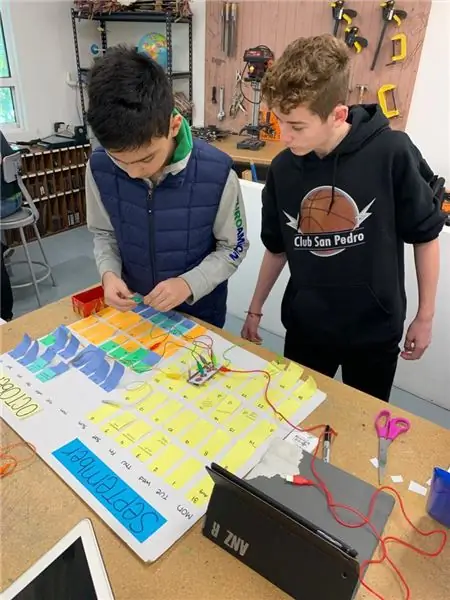
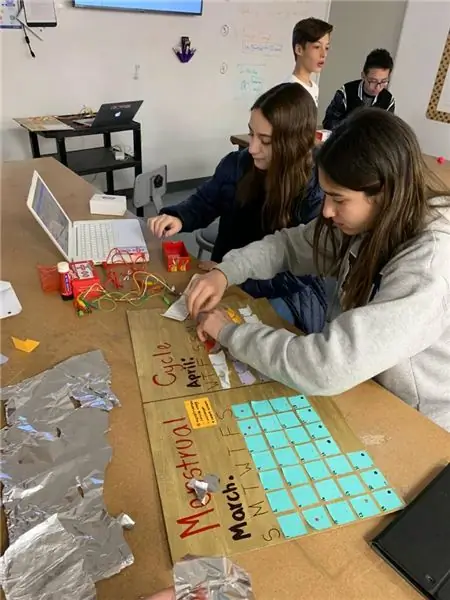
Pagaliau atėjo laikas išbandyti kalendorius! Čia galite pamatyti tikrąją demonstraciją, taip pat daugiau visos veiklos nuotraukų ir kitų „Makerspace“sukurtų kalendorių. Tai buvo labai paprastas, bet šaunus projektas, ir, kaip daugelis studentų sakė: „mums buvo smagu!“
Rekomenduojamas:
Ciklas naudojant „RileyLink IPhone X“dėklą: 15 žingsnių

Kreipimasis naudojant „RileyLink IPhone X“dėklą: šioje instrukcijoje aprašoma, kaip integruoti įrenginį, vadinamą „RileyLink“, į „iPhone X“akumuliatoriaus dėklą. Ši informacija labai pagrįsta @Phil Garber, kuris parašė nuostabų straipsnį „Medium“apie „iPhone 6/7/8“kūrimą atvejis. Žiūrėkite jo straipsnį ČIA. Kas
Regėjimo skaitymo mokytojas su „Makey Makey and Scratch“: 3 žingsniai

Regėjimo skaitymo mokytojas su „Makey Makey and Scratch“: išmokti skaityti muziką yra iššūkis daugeliui vaikų, mano sūnus yra vienas iš tokių. Išbandėme įvairias internete atrastas technikas, kad galėtume padėti, tačiau nė viena iš jų nebuvo ypač „linksma“jo akyse. Nepadėjo ir tai, kad neskaitau
„Makey Makey Scratch“miego garsai: 3 žingsniai

„Makey Makey Scratch“miego garsai: Mano aštuonerių metų sūnui labai sunku visą naktį miegoti savo lovoje. Jis dažnai atsibunda vidury nakties dėl košmarų. Tada jis bėga į mano kambarį, norėdamas nuraminti, kad vėl užmigtų. Aš sukūriau šį prisilietimą
„Buzz Wire“žaidimas naudojant „Makey Makey and Scratch“: 3 žingsniai

„Buzz Wire“žaidimas naudojant „Makey Makey and Scratch“: tai mano 11 metų amžiaus žaidimas, jis sukūrė ir užprogramavo šį žaidimą kartu su savo jaunesniuoju broliu, kad jis galėtų blaškytis COVID19 uždarymo metu ir norėjo dalyvauti internetinių šauniausių projektų demonstracijoje. " Aš paėmiau pagrindinę idėją
„Pasidaryk pats“nuostabus „Ghetto LED Glowy Bike“; „Hobo“ciklas!: 7 žingsniai

„Pasidaryk pats“nuostabus „Ghetto LED Glowy Bike“; Hobo ciklas!: Tai lengvas, geto dviračių projektas, apimantis tokius dalykus kaip dažai, „iPod“garsiakalbis ir LED vamzdelis. Jei teisingai laikysitės nurodymų, turėtumėte gauti labai gražų dviratį už mažiau nei 25 USD! Tai mano pirmasis pamokymas
